Подробное рассмотрение отзывов и предложений
Отзывы участников программы предварительной оценки Windows могут изменить и улучшить Windows для пользователей по всему миру. Хотя ваше устройство отправляет нам некоторые анонимные диагностические данные при тестировании Windows Insider Preview builds, предоставление нам отзывов является ключом к улучшению Windows в будущем.
Центр отзывов, приложение для Windows, упрощает предоставление отзывов. Войдите в учетную запись, которую вы использовали для регистрации в программе предварительной оценки Windows, чтобы получить доступ ко всем функциям.
Примечание.
Откройте Центр отзывов на начальном экране, выполните поиск или нажмите клавишу Win + F. Дополнительные сведения о навигации по Центру отзывов.
Предоставление отличного отзыва
Когда вы отправляете отзыв, он будет собирать сведения на основе ваших параметров конфиденциальности и категории отзывов, которые вы предоставляете. Если вы позволяете нам извлекать анонимные диагностические данные, мы также собираем сведения о конкретной функции, о которой вы отправляете отзыв. Если вы можете предоставить нам снимки экрана, файлы ключей или воссоздать проблему, это также поможет нам лучше понять проблему или предложение и собрать больше диагностика.
Сначала проверьте, существует ли уже отзыв по вашей проблеме или предложению. Если он уже существует, вы можете добавить или добавить аналогичный отзыв. Если вы не можете найти отзыв, похожий на ваш, значит пора добавить новый отзыв.
Примечание.
В зависимости от типа отправляемого отзыва нам может потребоваться возможность просмотра определенного объема диагностических данных. Настройте параметры данных на нужный уровень для фокус-тестирования и предоставьте отзыв.
Проверка существующих отзывов
Откройте Центр отзывов. Если у вас возникла проблема, лучше всего открыть ее на устройстве с Windows, на котором вы видите проблему, чтобы оно также ранее отправляло диагностические данные.
Слева внизу убедитесь, что вы вошли с помощью учетной записи, использованной при регистрации в программе предварительной оценки Windows. Если нет, выполните вход. Мы можем получить диагностические данные и ответить вам, только если вы вошли в систему в качестве пользователя программы предварительной оценки или розничной торговли.
В поле поиска раздела Домашняя страница или Отзывы и предложения введите тему, которую вы хотите проверить на наличие отзывов.

- Используйте фильтры в верхней части, чтобы сузить результаты поиска:
Параметр Сортировка поможет вам найти последние проблемы и предложения. Варианты выбора: Популярные, Недавние и Голоса "за".
Параметр Фильтр предоставляет наибольшее количество способов фильтрации результатов, и вы можете выбрать несколько фильтров в разделе. Вы можете сортировать отзывы по номеру сборки, по наличию официальных ответов или по состоянию, например, требуются ли дополнительные сведения и внесены ли изменения, а также выбирать предложения или проблемы. Вы также можете исключить все отзывы с внесенными изменениями, чтобы просматривать только открытые проблемы.
Параметр Устройство помогает сузить результаты по устройству, например результаты для компьютера или HoloLens.
Параметры Категория и Подкатегория позволяют фильтровать по всем тем же категориям, которые можно использовать для отправки отзывов.
- Если вы найдете нужный отзыв, у вас есть несколько вариантов взаимодействия с ним:
Отправьте его, чтобы сообщить нам, что вы согласны с отзывом. Если это основная проблема или предложение, которое еще не было исправлено, то вам нужно сделать все, чтобы быть услышанным и показать, что вы заботитесь о проблеме.
Если коллекции нет, очень мало отчетов или upvotes, или она помечена дополнительными сведениями, рекомендуется отправить свой собственный аналогичный отзыв, чтобы поделиться своим опытом. Кроме того, если он помечен как внесенные изменения, но вы по-прежнему видите проблему с номерами сборки, превышающими фиксированный номер сборки в ответе, отправьте аналогичный отзыв, чтобы помочь нам исследовать дальше.
- Чтобы отправить аналогичный отзыв, выберите Добавить аналогичный отзыв. Это поможет предварительно заполнить некоторые ключевые сведения, необходимые в вашем отзыве на основе исходного фрагмента отзыва.
Добавление новых отзывов
Если вы нашли существующие отзывы, используйте параметр Добавить аналогичный отзыв , чтобы приступить к работе с уже заполненными ключевыми сведениями. Если вы не смогли найти существующий отзыв, нажмите кнопку + Дать новый отзыв в верхней части раздела Отзывы.
В первом разделе 1. Введите свой отзыв создайте понятное название для отзыва в поле Резюмируйте свой отзыв. Это невероятно важно, чтобы дать хорошее название, потому что обычно это первое, что мы видим в Корпорации Майкрософт, когда пытаемся убедиться, что ваши отзывы доставляются нужным людям. Рекомендуется указать имя функции и четкий обзор проблемы или запроса, который вы видите.
Хорошее название предложения: Фрагмент & приложение "Эскиз" должно иметь функцию масштабирования
Неправильное название предложения: Я ненавижу его! Вместо этого дайте мне вернуть старый вариант
Хорошее название задачи: Метка "Создать" для приложений в меню "Пуск" неправильно переведена на русский язык, вместо нее написано "создать"
Неправильное название проблемы: Он больше не откроется!
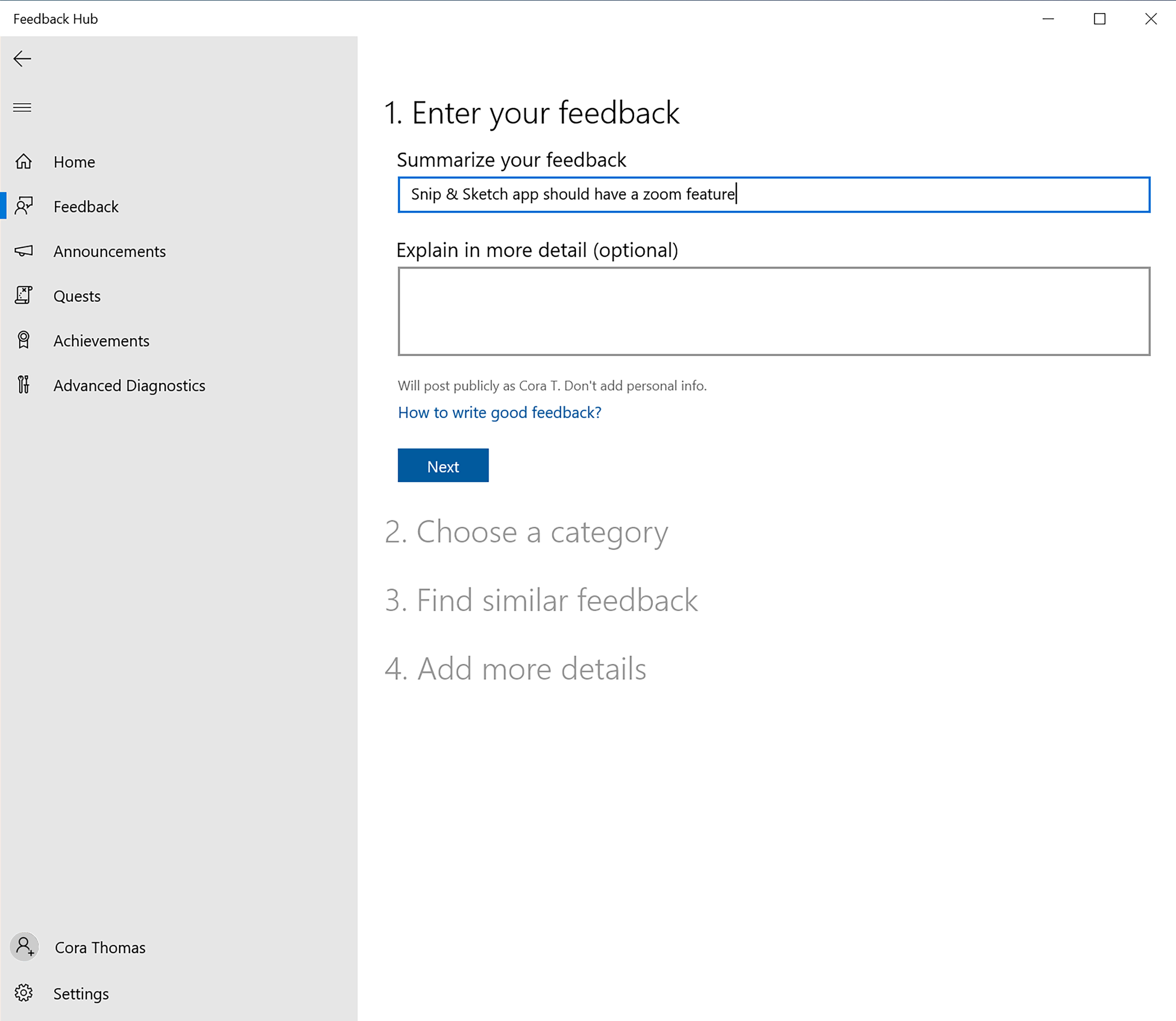
- В разделе Объяснить более подробно очень важно дать нам четкое подробное описание вашего предложения или проблемы и почему это важно. Мы получаем миллионы отзывов, поэтому регулярно мы будем знать по просто хорошему описанию, если это новая известная проблема, которая экономит нам время. И это означает, что мы получаем больше отзывов и исправлений! Мы рекомендуем включить:
- Общие сведения о вашем интерфейсе
- Что вы делали, когда возникла проблема
- Все сообщения об ошибках, которые вы видели
- Почему вы думаете, что улучшения помогут
- Только один отзыв в этом. Предоставление нам длинного списка различных проблем и (или) предложений означает, что мы не можем связать их с коллекциями или назначить их нашим командам правильно, поэтому вы будете помещены в контейнер с просьбой отправить каждый фрагмент отдельно, а не сообщить, когда проблема устранена.
- Не включайте подробные сведения об устройстве, операционной системе или версиях приложений, которые автоматически включаются в ваш отзыв.
Хорошее описание предложения: Вы сможете увеличить масштаб изображения с помощью фрагмента & Sketch. При работе с изображением того же размера, что и дисплей, трудно изменять небольшие части изображения или добавлять к ним примечания без возможности увеличения.
Неправильное описание предложения: Мне не нравится, что я больше не могу перетаскивать файлы на панель задач, перемещать их по вертикали сбоку, и эта панель задач с автоматическим скрытием имеет ошибку, из-за которой параметры не запоминаются. Я также ненавижу Рекомендуется в меню "Пуск", позвольте мне удалить его.
Хорошее описание проблемы: На русском языке метка "Создать" для приложений в разделе "Рекомендуемые" меню "Пуск" переведена неправильно. Вместо этого в нем написано "create" или "Создать". Это должно быть "Новое".
Неправильное описание проблемы: Ничего больше не открывается, что произошло? См. снимок экрана.
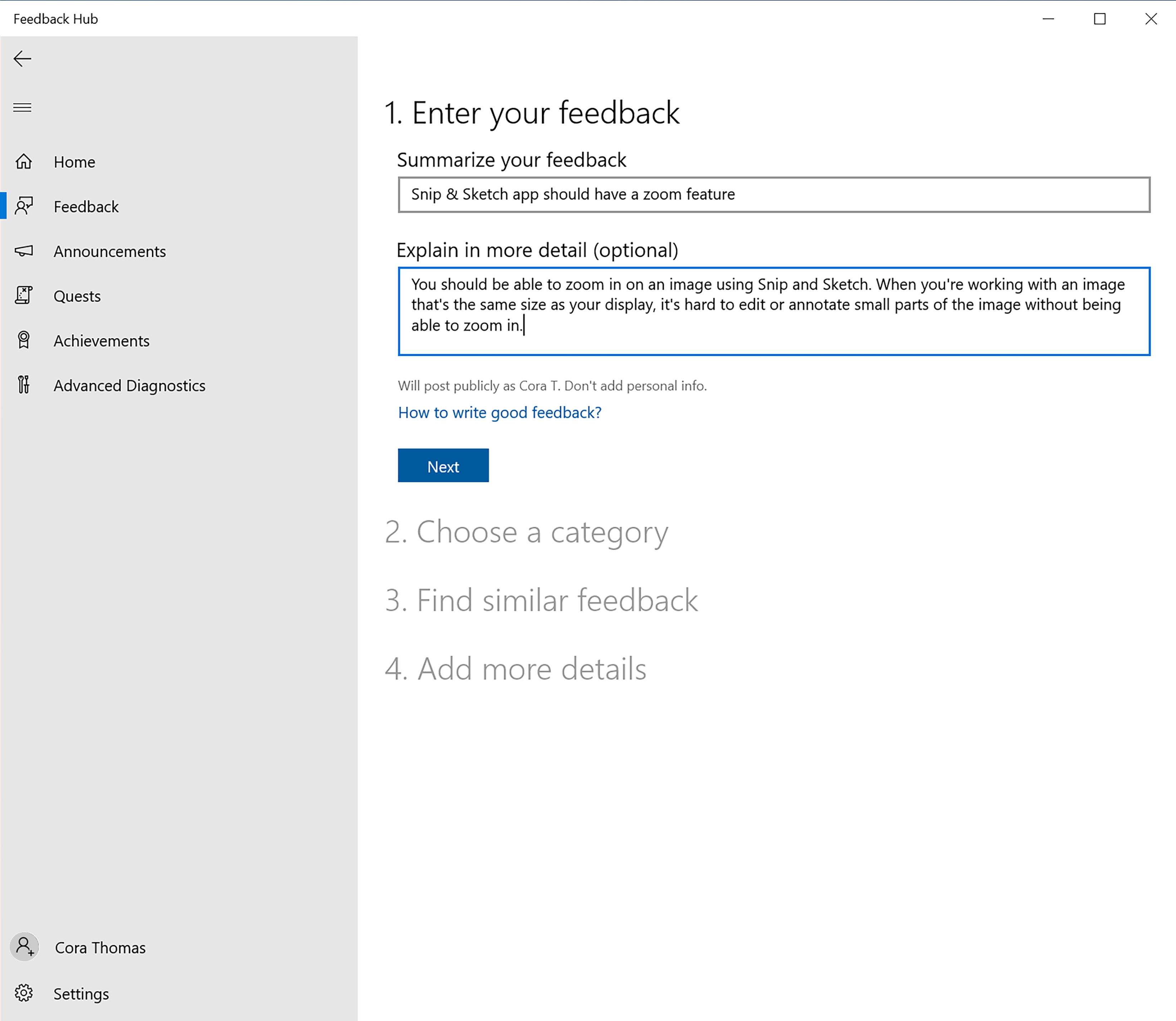
Выберите Далее.
В разделе 2. Выберите категорию укажите, является ли ваш отзыв проблемой или предложением. Если у вас возникает проблема, например, что-то не работает или отсутствует, выберите "Проблема". Если вы хотите, чтобы новая функция или изменения в Windows или мы вернули то, что раньше было функцией, выберите предложение.
На основе введенных данных Центр отзывов обычно выбирает категорию и подкатегорию для вашего отзыва. Категории обеспечивают извлечение устройством правильных сведений и отправку вашего отзыва соответствующим командам, поэтому важно проверить их. Убедитесь, что выбранный вариант соответствует вашему отзыву, или воспользуйтесь раскрывающимися списками, чтобы изменить их.
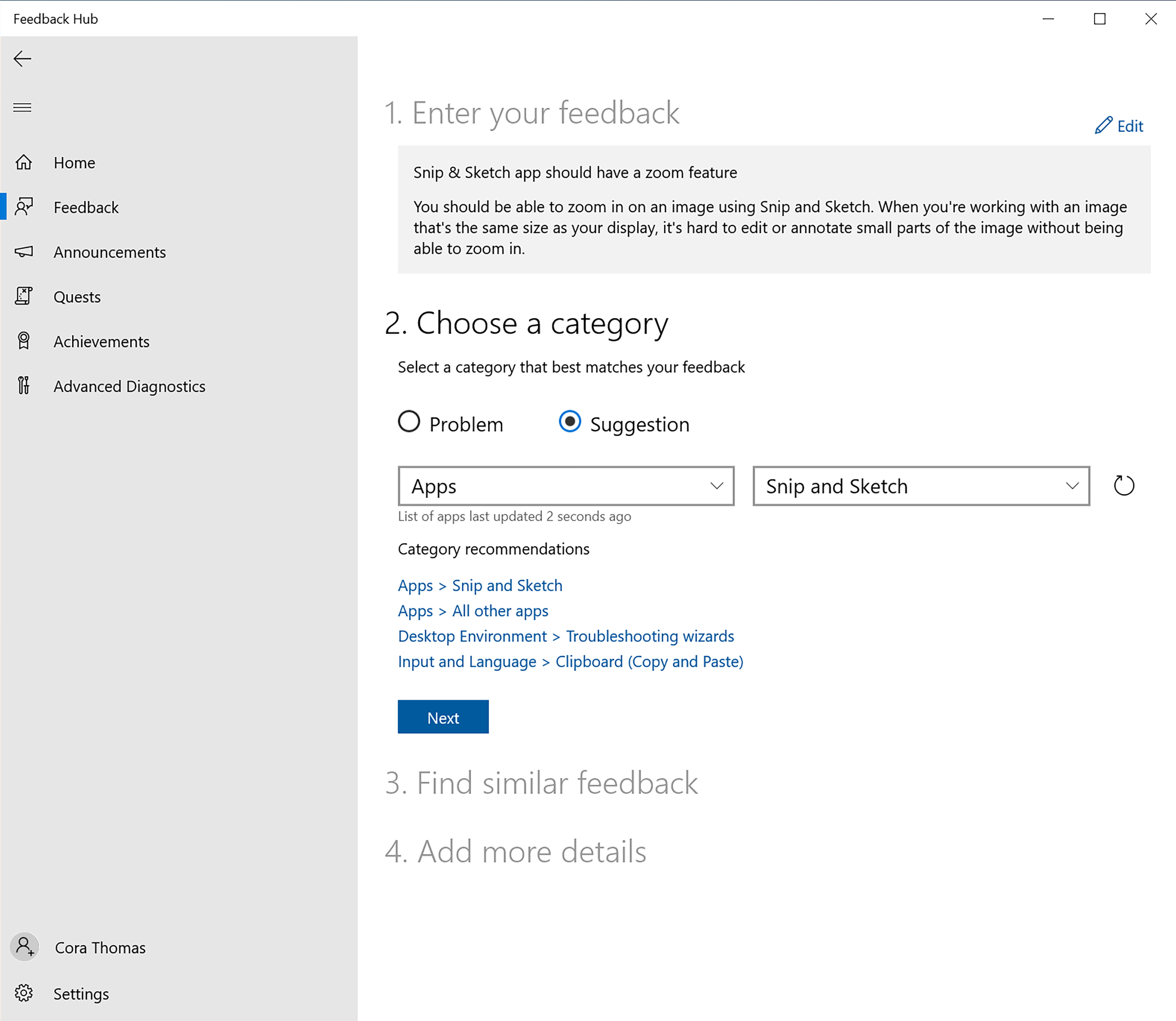
Примечание.
Мы знаем, что существует много категорий, которые могут сбить с толку. Узнайте больше о том, где следует отправить отзыв и что включить.
Выберите Далее.
В разделе 3. Выполните поиск похожего отзыва будет сформирован список всех отзывов, похожих на ваш. При наличии совпадения выберите его и продолжайте добавлять детали о своей проблеме. Если совпадения отсутствуют, нажмите Новый отзыв.
Выберите Далее.
Если вы сообщаете о проблеме, в разделе 4. Добавьте дополнительные сведения можно установить флажок Присвоить высокий уровень серьезности, если ваша проблема является срочной. Также следует выбрать категорию, наиболее подходящую для вашей проблемы:
- Отсутствуют персональные данные
- Проблема с безопасностью или конфиденциальностью
- Невозможность использовать свой компьютер
- Не работают важные функции
- Снижение производительности
- Другое
- Затем в разделе Вложения можно прикрепить любую связанную информацию. В некоторых категориях и подкатегориях нам нужны определенные диагностика, прикрепленные к вашему отчету, чтобы принять меры, но мы всегда рекомендуем воссоздать проблему. Узнайте больше о том, что необходимо включить в определенные категории.
Прикрепить снимок экрана . Если вы описываете проблему, которую можно увидеть визуально, всегда прикрепляйте снимок экрана или повторно создайте проблему. Если это новая проблема, это невероятно важно для нас, чтобы иметь возможность понять и исследовать, особенно если мы не можем воспроизвести проблему самостоятельно. Нажмите клавиши CTRL + V, чтобы вставить изображение из буфера обмена, или перейдите к месту, где вы видите проблему, и нажмите кнопку Win + PrtScn, чтобы сделать снимок экрана, который будет сохранен впапке Снимки экрана.> Затем нажмите Выберите снимок экрана, чтобы вложить файл.
Добавить файл. Выберите этот параметр, чтобы использовать проводник для поиска и вложения файла, который вы хотите отправить со своим отзывом. Это отлично подходит для прикрепления видеозаписи вашей проблемы.
Воссоздайте проблему или предложение . В большинстве случаев это лучшее, что вы можете сделать, чтобы помочь нам исследовать проблему. Проверьте параметры по умолчанию, отображаемые для вашей проблемы, а затем выберите Начать запись. Во время записи пройдите по проблеме шаг за шагом или покажите нам, как вы думаете, что ваше предложение будет работать. По завершении нажмите Остановить запись, чтобы вложить ее в свой отзыв. Вы можете просмотреть и изменить его перед отправкой.

Если вы хотите получить копию отправляемой нам информации, установите флажок Сохранять локальную копию диагностических данных и вложений, создаваемых при отправке отзывов.
Когда вы будете удовлетворены своим отзывом, нажмите кнопку Отправить , чтобы отправить его нам.
Примечание.
Хотите отслеживать свои отзывы после отправки? Узнайте больше о проверке состояния вашего отзыва или о том, как поделиться им с нашим сообществом.